خوش آموز درخت تو گر بار دانش بگیرد، به زیر آوری چرخ نیلوفری را
ایجاد Template در Kerio Control

فرآیند ساخت و ایجاد User و گروه در کریو کنترل، یکی از موارد بسیار مهم برای کنترل ترافیک کاربران است. شما با ساخت این User ها و گروه ها در Kerio Control می توانید بنا به صلاحدید خودتان ترافیک انها و همچنین سطوح دسترسی کاربران را به شکلی کارآمد مدیریت کنید. من در این پست به جای ساخت User و همچنین Groups، اقدام به ایجاد Template ها خواهیم نمود. Template ها در واقع همان پروفایل هایی هستند که شما یکسری تنظیمات روی آن انجام می دهید و به هر User یا Group ای که مد نظر دارید، آن را Assign می کنید و کلیه تنظیمات ترافیک و سطوح دسترسی آن User یا Group بر اساس همین پروفایل توسط کریو در نظر گرفته می شود. فقط کاش این امکان در کریو وجود داشت که بتوانیم پروفایل ها یا Template های زیادی در کریو ایجاد کنیم. حالا خوشبختانه یا شوربختانه فقط یک Template را قادر خواهیم بود در کریو ایجاد کنیم. من در این پست یک Template را به همراه تشریح تنظیمات آن ایجاد خواهم کرد و در پست های بعدی که در رابطه با User ها و Groups ها است، از آن استفاده خواهم کرد.

لطفا به کنسول وب کریو کنترل لاگین کنید و به بخش User ها وارد شوید.
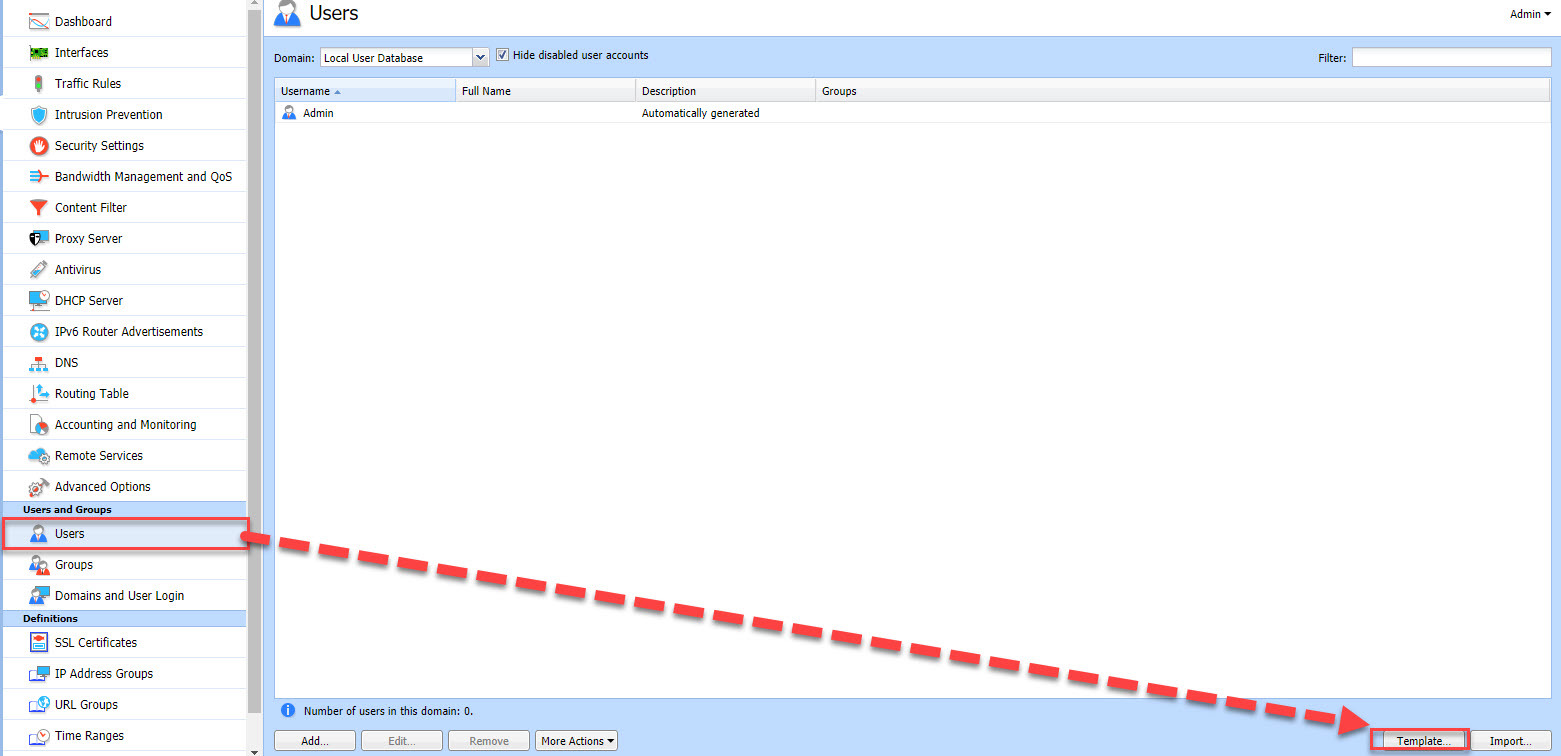
بدین ترتیب فرم User Template نمایش داده خواهد شد.
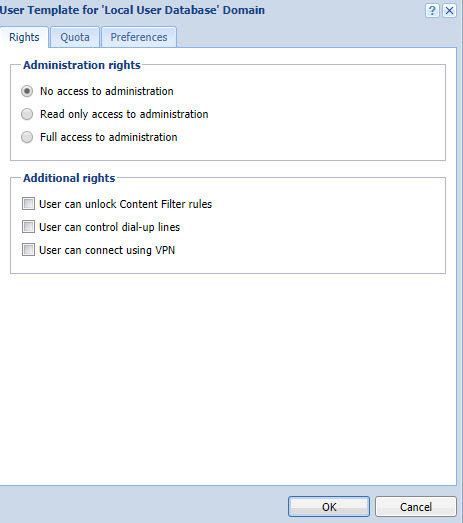
در این فرم ابتدا گزینه های موجود در تب Rights را تشریح خواهیم کرد. هر کاربری که در کریو ایجاد شود، بالاخره دارای یکسری دسترسی هایی خواهد بود شما باید این دسترسی ها را مشخص کنید. هر دسترسی و گزینه ای را در این Template فعال یا غیرفعال کنید و آن را به هر کاربری assign کنید، بصورت خودکار این دسترسی ها به آن کاربر تخصیص داده خواهد شد.
در قسمت Administration Rights،یه گزینه زیر را خواهید داشت:
گزینه دوم، کاربر دسترسی های مدیریتی را در سطح Read only یا فقط خواندنی خواهد داشت و هیچ تغییری در ساختار نمی تواند دهد.
گزینه سوم، کاربر هر گونه دسترسی مدیریتی در کریو را خواهد داشت.
حالا شما باید ببینید که کدام گزینه بر حسب شرایط تان کاربردی تر است.
در بخش additional Rights، سه تنظیم دیگر را مشاهده می کنید. مثلا گزینه اول در خصوص Filter rule ها و گزینه های بعدی را هنوز بدانجا نرسیدیم یا هنوز مبحث مربوط به VPN ها را نگفتیم. پس از اینکه این سه مورد در دروس آینده آموزش داده شد، خودتان کامل به مفهوم این سه گزینه پس خواهید برد که چه کاربردی دارند. در حالت عادی اگر فقط به منظور دسترسی به اینترنت کاربران این پروفایل را ایجاد می کنید، نیازی نیست 3 گزینه پایین را فعال کنید ولی اگر کاربرانی که این پروفایل بدانها Assign شده، قرار است از VPN استفاده کنند، باید تیک گزینه آخر User can connect using vpn را فعال کنید. در غیر اینصورت نیازی به فعال کردن این گزینه هم نیست.
حالا به تب Quota که اگر دوره MCSE 2012 یا MCSA 2016 را گذرانده باشید، با مفهوم و همچنین عملکرد Quota برای میزان حجم مجاز ذخیره اطلاعات آشنا هستید، اینجا هم مفهوم همان است منتها اینجا برای آستانه مجاز استفاده از ترافیک اینترنت است.
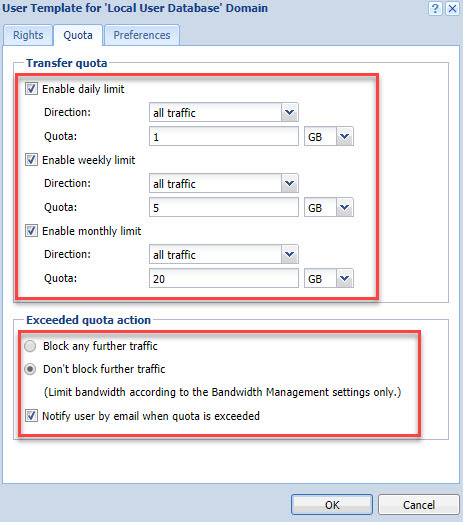
شما می توانید با استفاده از Quota، محدودیت هایی برای استفاده کاربران از اینترنت در نظر بگیرید.
مثلا با فعال کردن گزینه Enable daily limit، می توانید ترافیک روزانه کاربرانی که از این پروفایل استفاده می کنند را محدود کنید. در کامبو Direction هم نوع ترافیک را باید مشخص کنید، من در اینجا All traffic را انتخاب کردم، یعنی کلیه ترافیک ها اعم از Download و Upload کلا روزانه 1 گیگابایت در نظر گرفته شود. مثلا اگر شما گزینه Download را فقط انتخاب کنید، کاربرانی این پروفایل قادر به آپلود نخواهند بود چوون برای آن ترافیکی در نظر نگرفته اید. گزینه های بعدی بصورت هفتگی و ماهیانه است، فقط مفهوم این دو گزینه بعدی با گزینه اول، یعنی Enable daily limit فرق دارد. شما بصورت هفتگی و ماهانه هم می توانید ترافیک کلی کاربران را محدود کنید، مثلا کاربران این پروفایل بصورت هفتگی فقط 5 گیگابایت، و بصورت ماهانه فقط 20 گیگ اینترنت می توانند استفاده کنند.
اما در صورتی که میزان مصرف اینترنت کاربر، از حد مجاز تعییت شده بیشتر شد، چه اتفاقی رخ دهد؟ با تنظیماتی که در فرم شکل بالا مشاهده می کنید، فقط یک ایمیل برای کاربر ارسال می شود که به کاربر اعلام می کند بیش از حد مجاز اینترنت استفاده کرده است، اما از مصرف بیشتر اینترنت توسط کاربر جلوگیری نخواهد کرد. اما اگر گزینه Block any further traffic فعال باشد، کاربر فقط و فقط به مقدار مجاز تعیین شده می تواند اینترنت مصرف کند و امکان مصرف بیشتر اینترنت، طبق تنظیماتی که شما اعمال کرده اید، میسر نخواهد بود.
فقط این نکته را هم خاطر نشان شویم که در بخش Transfer Quota، تیک هر گزینه ای را که غیر فعال کنید، کریو کنترل آن را به منزله unlimited یا نا محدود به حساب خواهد آورد.
اکنون فرم را OK کنید تا پروفایل ساخته شود. در پست بعدی به ایجاد User و تخصیص پروفایل بدانها خواهیم پرداخت تا ببینید که چطور این پروفایل ها کار می کنند.

لطفا به کنسول وب کریو کنترل لاگین کنید و به بخش User ها وارد شوید.
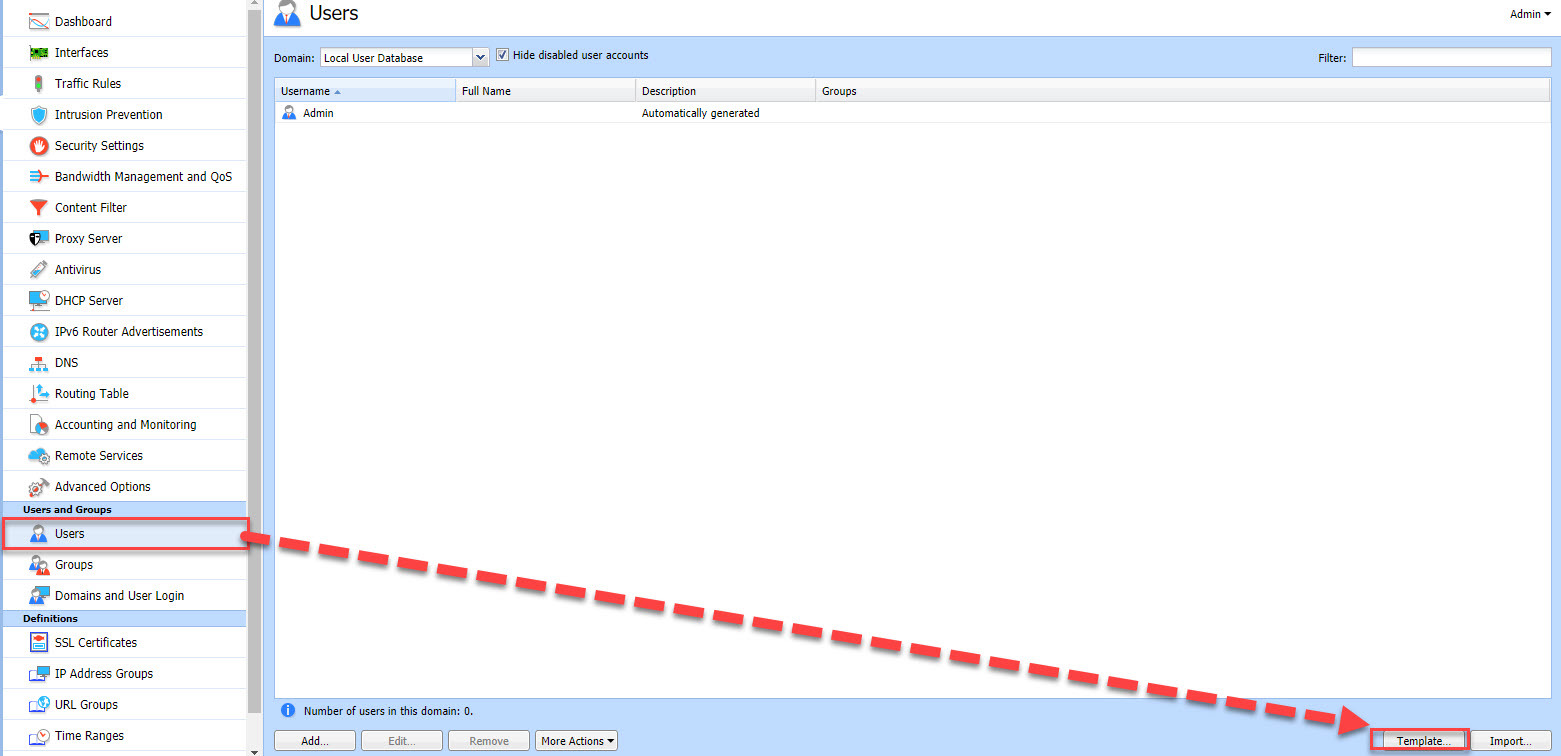
بدین ترتیب فرم User Template نمایش داده خواهد شد.
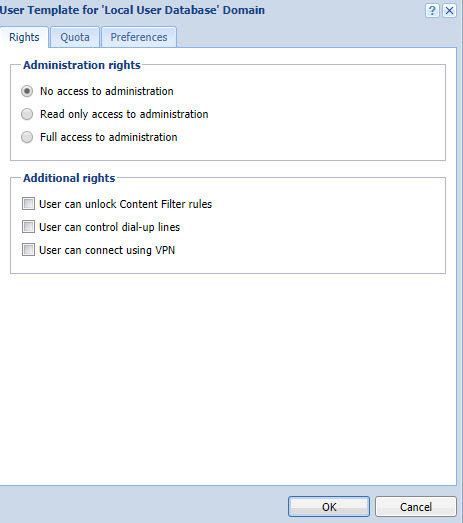
در این فرم ابتدا گزینه های موجود در تب Rights را تشریح خواهیم کرد. هر کاربری که در کریو ایجاد شود، بالاخره دارای یکسری دسترسی هایی خواهد بود شما باید این دسترسی ها را مشخص کنید. هر دسترسی و گزینه ای را در این Template فعال یا غیرفعال کنید و آن را به هر کاربری assign کنید، بصورت خودکار این دسترسی ها به آن کاربر تخصیص داده خواهد شد.
در قسمت Administration Rights،یه گزینه زیر را خواهید داشت:
No access to Administration
Read Only access to Administration
Full Access to Administration
گزینه دوم، کاربر دسترسی های مدیریتی را در سطح Read only یا فقط خواندنی خواهد داشت و هیچ تغییری در ساختار نمی تواند دهد.
گزینه سوم، کاربر هر گونه دسترسی مدیریتی در کریو را خواهد داشت.
حالا شما باید ببینید که کدام گزینه بر حسب شرایط تان کاربردی تر است.
در بخش additional Rights، سه تنظیم دیگر را مشاهده می کنید. مثلا گزینه اول در خصوص Filter rule ها و گزینه های بعدی را هنوز بدانجا نرسیدیم یا هنوز مبحث مربوط به VPN ها را نگفتیم. پس از اینکه این سه مورد در دروس آینده آموزش داده شد، خودتان کامل به مفهوم این سه گزینه پس خواهید برد که چه کاربردی دارند. در حالت عادی اگر فقط به منظور دسترسی به اینترنت کاربران این پروفایل را ایجاد می کنید، نیازی نیست 3 گزینه پایین را فعال کنید ولی اگر کاربرانی که این پروفایل بدانها Assign شده، قرار است از VPN استفاده کنند، باید تیک گزینه آخر User can connect using vpn را فعال کنید. در غیر اینصورت نیازی به فعال کردن این گزینه هم نیست.
حالا به تب Quota که اگر دوره MCSE 2012 یا MCSA 2016 را گذرانده باشید، با مفهوم و همچنین عملکرد Quota برای میزان حجم مجاز ذخیره اطلاعات آشنا هستید، اینجا هم مفهوم همان است منتها اینجا برای آستانه مجاز استفاده از ترافیک اینترنت است.
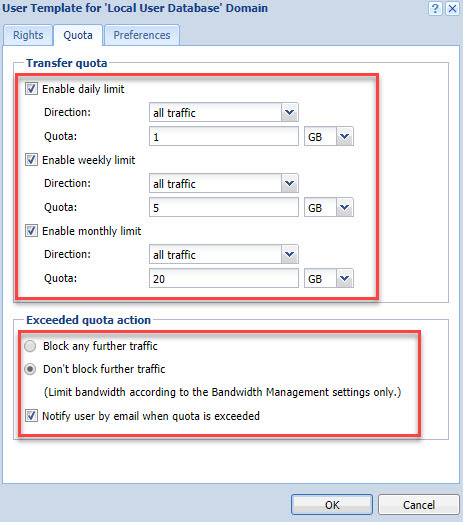
شما می توانید با استفاده از Quota، محدودیت هایی برای استفاده کاربران از اینترنت در نظر بگیرید.
مثلا با فعال کردن گزینه Enable daily limit، می توانید ترافیک روزانه کاربرانی که از این پروفایل استفاده می کنند را محدود کنید. در کامبو Direction هم نوع ترافیک را باید مشخص کنید، من در اینجا All traffic را انتخاب کردم، یعنی کلیه ترافیک ها اعم از Download و Upload کلا روزانه 1 گیگابایت در نظر گرفته شود. مثلا اگر شما گزینه Download را فقط انتخاب کنید، کاربرانی این پروفایل قادر به آپلود نخواهند بود چوون برای آن ترافیکی در نظر نگرفته اید. گزینه های بعدی بصورت هفتگی و ماهیانه است، فقط مفهوم این دو گزینه بعدی با گزینه اول، یعنی Enable daily limit فرق دارد. شما بصورت هفتگی و ماهانه هم می توانید ترافیک کلی کاربران را محدود کنید، مثلا کاربران این پروفایل بصورت هفتگی فقط 5 گیگابایت، و بصورت ماهانه فقط 20 گیگ اینترنت می توانند استفاده کنند.
اما در صورتی که میزان مصرف اینترنت کاربر، از حد مجاز تعییت شده بیشتر شد، چه اتفاقی رخ دهد؟ با تنظیماتی که در فرم شکل بالا مشاهده می کنید، فقط یک ایمیل برای کاربر ارسال می شود که به کاربر اعلام می کند بیش از حد مجاز اینترنت استفاده کرده است، اما از مصرف بیشتر اینترنت توسط کاربر جلوگیری نخواهد کرد. اما اگر گزینه Block any further traffic فعال باشد، کاربر فقط و فقط به مقدار مجاز تعیین شده می تواند اینترنت مصرف کند و امکان مصرف بیشتر اینترنت، طبق تنظیماتی که شما اعمال کرده اید، میسر نخواهد بود.
فقط این نکته را هم خاطر نشان شویم که در بخش Transfer Quota، تیک هر گزینه ای را که غیر فعال کنید، کریو کنترل آن را به منزله unlimited یا نا محدود به حساب خواهد آورد.
اکنون فرم را OK کنید تا پروفایل ساخته شود. در پست بعدی به ایجاد User و تخصیص پروفایل بدانها خواهیم پرداخت تا ببینید که چطور این پروفایل ها کار می کنند.
براي مشاهده سرفصل هاي آموزشي Kerio Control به اين لينک مراجعه کنيد.
دوره های آموزشی مرتبط با شبکه در خوش آموز:





نمایش دیدگاه ها (1 دیدگاه)
دیدگاه خود را ثبت کنید: